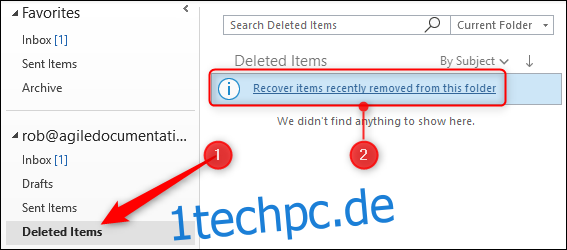Wir alle kennen das Magen-Darm-Problem, das passiert, wenn Sie versehentlich etwas löschen. Deshalb sind wir große Fans von Backups, egal ob auf einem PC, Mac, Android oder iPhone. Sie können Ihre Outlook-PST-Datei wie jede andere Datei sichern – und das sollten Sie auch dann, wenn Sie sie von ihrem Standardspeicherort verschieben müssen –, aber das hilft Ihnen nicht, eine E-Mail wiederherzustellen, die Sie gerade versehentlich gelöscht haben.
Glücklicherweise besteht eine gute Chance, dass Sie Ihr versehentlich gelöschtes Element wiederherstellen können, wenn Sie Microsoft Exchange Server als E-Mail-Server verwenden. (Wenn dies nicht der Fall ist und Sie eine webbasierte E-Mail-Adresse wie Gmail oder Yahoo! Mail verwenden, ist es am besten, sich bei der Weboberfläche für Ihre E-Mail anzumelden und dort zu suchen.)
Der Unterschied zwischen einem weichen und einem harten Löschen
Wenn Sie eine E-Mail „vorläufig löschen“, indem Sie sie auswählen und entweder „Löschen“ auf Ihrer Tastatur verwenden oder in Outlook auf die Option „Löschen“ klicken, wird die Nachricht an den Ordner „Gelöschte Elemente“ gesendet. Es verbleibt im Allgemeinen im Ordner „Gelöschte Elemente“, bis Sie den Ordner leeren (obwohl Ihre Unternehmensadministratoren dies möglicherweise geändert haben, um Ihren Ordner „Gelöschte Elemente“ regelmäßig automatisch zu leeren). Das Leeren des Ordners „Gelöschte Elemente“ wird als „Hard Delete“ bezeichnet, da die Nachricht vollständig aus Outlook auf Ihrem Computer gelöscht wird. Sie können eine Nachricht auch aus einem beliebigen Ordner in Outlook „hart löschen“, indem Sie UMSCHALT + ENTF auf Ihrer Tastatur verwenden, wodurch sie gelöscht wird, ohne sie in den Ordner „Gelöschte Elemente“ zu senden.
Wenn Sie eine Nachricht versehentlich vorläufig gelöscht haben, wechseln Sie zum Ordner „Gelöschte Elemente“, suchen Sie die Nachricht und verschieben Sie sie zurück in den Ordner, aus dem Sie sie gelöscht haben. Wenn Sie eine Nachricht endgültig gelöscht haben, müssen Sie das Tool „Gelöschte Elemente wiederherstellen“ verwenden.
So stellen Sie fest gelöschte Nachrichten wieder her
Wenn eine E-Mail „fest gelöscht“ ist, wird sie in einen versteckten Ordner „Wiederherstellbare Elemente“ in Exchange verschoben. Standardmäßig beträgt die Aufbewahrungsfrist für diese gelöschten E-Mails 14 Tage. Dies bedeutet, dass für 14 Tage, nachdem Sie etwas aus Outlook „hart gelöscht“ haben, es im Ordner „Wiederherstellbare Elemente“ verbleibt, bevor es dauerhaft gelöscht wird (und vollständig nicht wiederherstellbar ist). Sofern Ihr E-Mail-Administrator die Standardeinstellung nicht geändert hat, haben Sie also 14 Tage Zeit, das Outlook-Tool „Gelöschte Elemente wiederherstellen“ zu verwenden, um Ihre versehentlich gelöschten E-Mails wiederherzustellen.
Sie können auf dieses Tool an einem von drei verschiedenen Orten zugreifen:
Wählen Sie die gelöschten Elemente aus und suchen Sie oben im Ordnerbereich nach der Option „Kürzlich aus diesem Ordner entfernte Elemente wiederherstellen“.
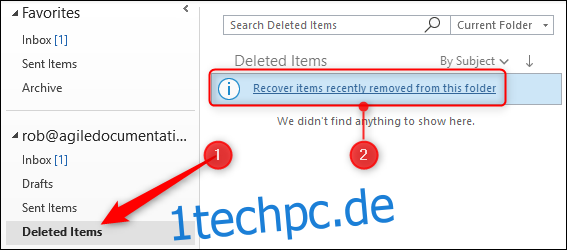
Gehen Sie zu Home> Gelöschte Elemente vom Server wiederherstellen.
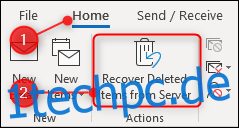
Gehen Sie zu Ordner> Gelöschte Elemente wiederherstellen.
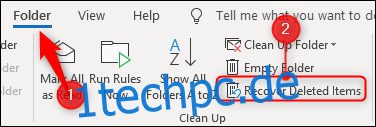
Alle diese Optionen starten dasselbe Tool zum Wiederherstellen gelöschter Elemente, das eine Liste der Elemente im Ordner „Wiederherstellbare Elemente“ anzeigt.
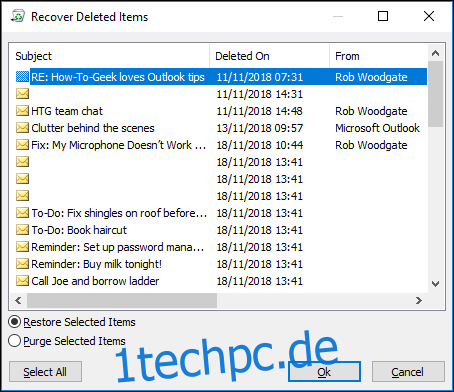
Um ein gelöschtes Element wiederherzustellen, wählen Sie es aus, stellen Sie sicher, dass „Ausgewählte Elemente wiederherstellen“ aktiviert ist, und klicken Sie dann auf „OK“.
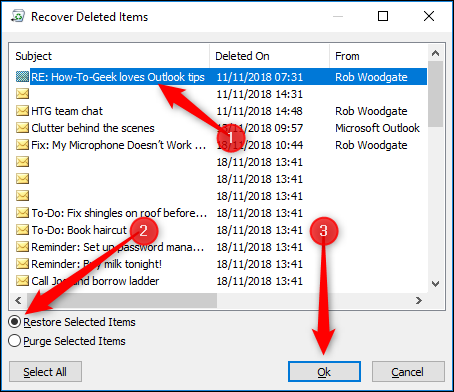
Das Element wird zurück in den Ordner „Gelöschte Elemente“ verschoben, wo Sie es dann wieder in einen beliebigen Ordner verschieben können.
Sie können mehrere Elemente aus dem Tool Gelöschte Elemente wiederherstellen wiederherstellen, indem Sie die Strg-Taste gedrückt halten, während Sie die E-Mails auswählen, die Sie wiederherstellen möchten. Wenn Sie einen ganzen E-Mail-Block wiederherstellen möchten, wählen Sie die erste E-Mail aus, halten Sie die Umschalttaste gedrückt und klicken Sie auf die E-Mail am Ende des Blocks, um sie alle auszuwählen. Sie haben auch eine Schaltfläche „Alle auswählen“, wenn Sie alle E-Mails wiederherstellen möchten. Wenn Sie viele E-Mails ausgewählt haben, kann es eine Weile dauern, bis sie wiederhergestellt sind, da sie aus dem Ordner „Wiederhergestellte Elemente“ zurück in Ihren Ordner „Gelöschte Elemente“ verschoben werden müssen.
Sie können hier auch E-Mails löschen. Wählen Sie Elemente aus, die Sie dauerhaft löschen möchten, schalten Sie „Ausgewählte Elemente löschen“ ein und klicken Sie dann auf „OK“.
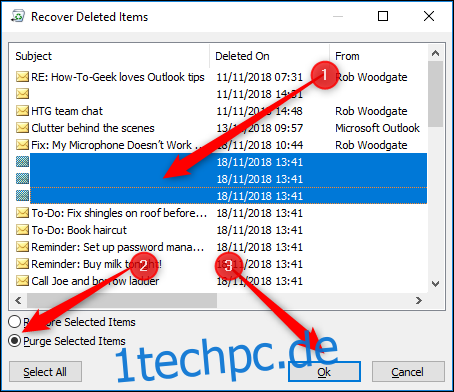
Es wird eine Warnmeldung angezeigt, die Sie beachten müssen, denn wenn Sie auf „OK“ klicken, werden die ausgewählten Elemente gelöscht und können nicht wiederhergestellt werden.

Dies ist eine ernste Warnung: Durch das Bereinigen eines Elements wird es aus Exchange gelöscht und ist für immer verschwunden. Normalerweise gibt es keinen Grund, Ihre E-Mails zu löschen. Verwenden Sie daher im Zweifelsfall nicht die Option zum Löschen.
Wenn Sie etwas versehentlich gelöscht haben und es mit dem Tool Gelöschte Elemente wiederherstellen nicht finden können, tun Sie nichts anderes und rufen Sie sofort Ihr technisches Support-Team an. Sie haben möglicherweise Tools, mit denen Sie Ihre E-Mails wiederherstellen können, aber seien Sie gewarnt: Möglicherweise nicht. Vergessen Sie also nicht, regelmäßig Backups zu erstellen!